Win系统怎么自定义新建文件夹命名规则,下面小编介绍一下。
具体如下:
-
1. 右击电脑左下角的“开始”图标,弹出列表选择“运行”选项,也可以按快捷键“WIN R”,打开运行窗口。

-
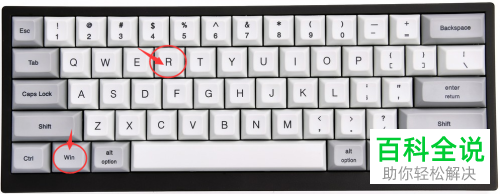
-
2.在运行窗口,输入“regedit”按回车
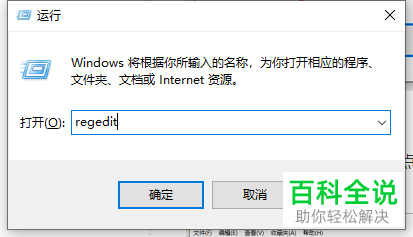
-
3.打开“注册表编辑器”页面,复制“计算机HKEY_CURRENT_USERSoftwareMicrosoftWindowsCurrentVersionExplorer”,然后粘贴到红色框的地址栏,按回车,找到文件路径
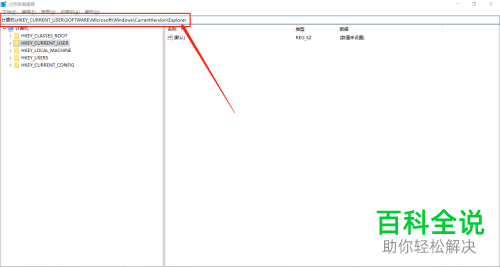
-
4. 然后选中“Explorer”文件夹,右击弹出窗口选择“新建 - 项”选项,命名为“NamingTemplates”
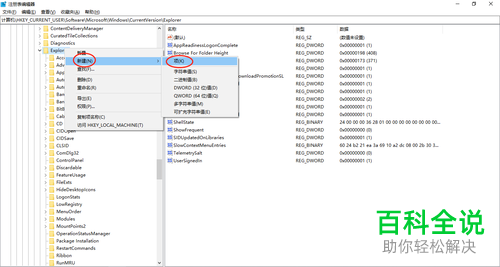
-
5. 然后再选中新建的“NamingTemplates”,右击弹出窗口选择“新建 - 字符串值”选项,命名为“RenameNameTemplate”后,右击弹出窗口选择“修改”
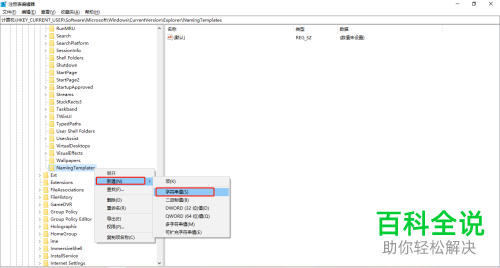
-
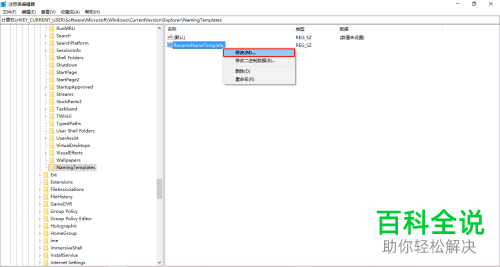
-
6. 打开如图对话框,可以修改“数值数据”为想要设置的文字前缀即可,当我们新建文件夹时,就会命名为设置的文字前缀加后缀名。如果要恢复默认设置,在“数值数据”中输入“%s”后,按“确定”即可

-
7.最后需要点击 “开始”图标,点击“电源标志 - 重启”选项,重启电脑保存设置
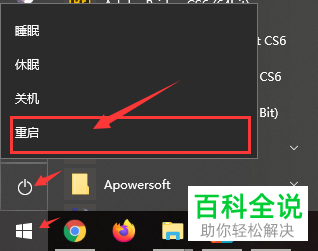
-
以上就是win系统怎么自定义设置新建文件夹的命名规则的办法。
